Обновление приложения – нормальная практика, которая позволяет пользователю использовать те наработки и исправление ошибок, которые разработчик внёс в новый пакет обновлений. Это же утверждение касается и того — как обновить microsoft edge. Существует два способа обновления браузера.

Как обновить Microsoft Edge вручную
- Для того чтобы обновить Майкрософт Эйдж в ручном режиме необходимо открыть браузер, вызвать меню настроек (1), в котором выбрать пункт «Справка и отзывы» (2) и в нём – «О программе Microsoft Edge» (3):
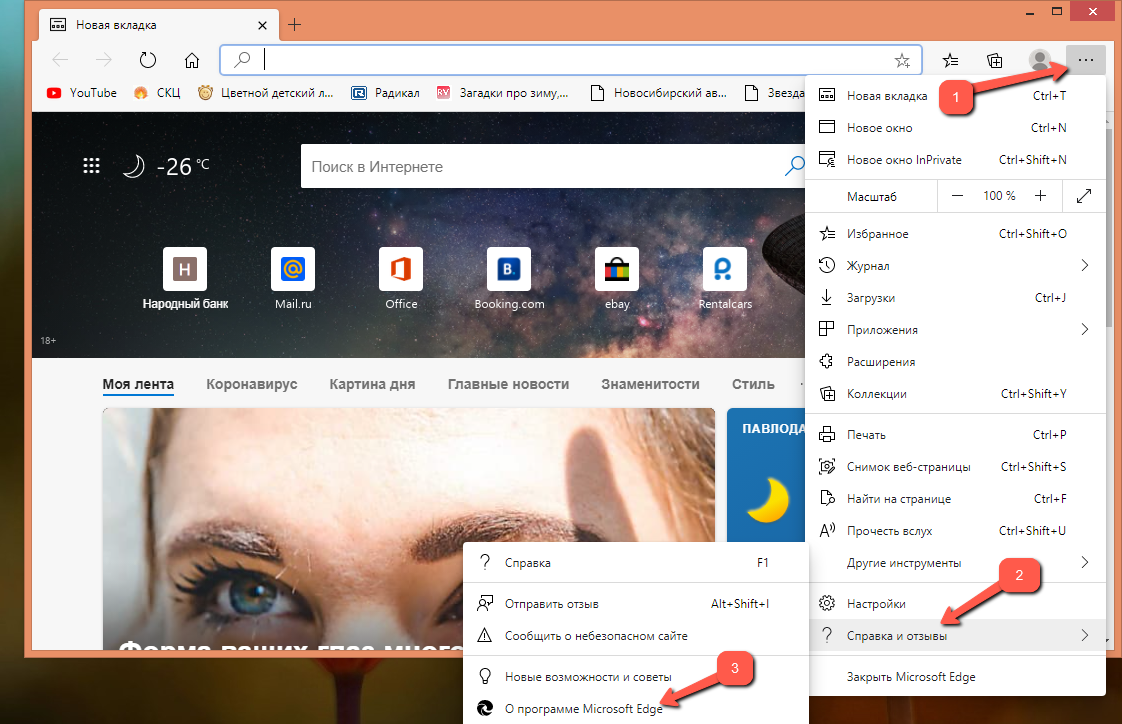
- Откроется страница на которой будут сведения о программе. Если программа требует обновления, то они начнут автоматически устанавливаться:
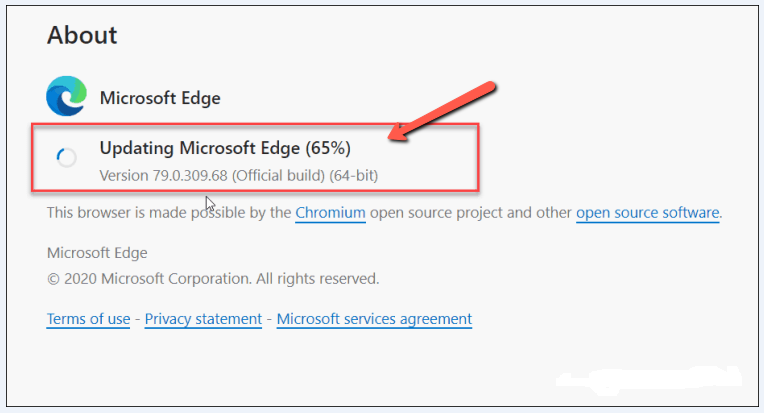
- Если на компьютере установлена последняя версия браузера, то будет выведена соответствующая информация и указан номер версии:
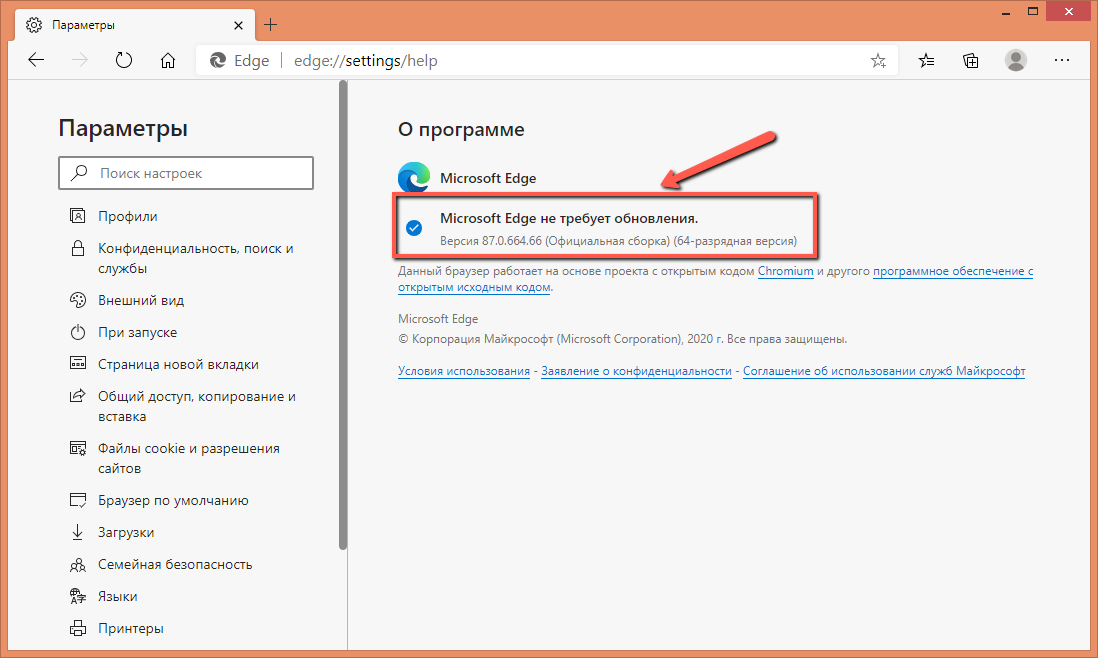
- Также важный знак для пользователя, что пора обновить Майкрософт Эйдж, — маленькая стрелка зелёного или оранжевого цвета в области кнопки вызова меню настроек:

Настройка обновления в параметрах Windows
Для тех пользователей, кто стал счастливым обладателем нового браузера вместе с установкой Виндоус 10, обновление вручную невозможно, поскольку браузер – это компонент операционной системы. Обновить его можно только в параметрах Windows.

- Для этого необходимо вызвать меню «Пуск» (1) и выбрать в нём раздел «Параметры» (2):
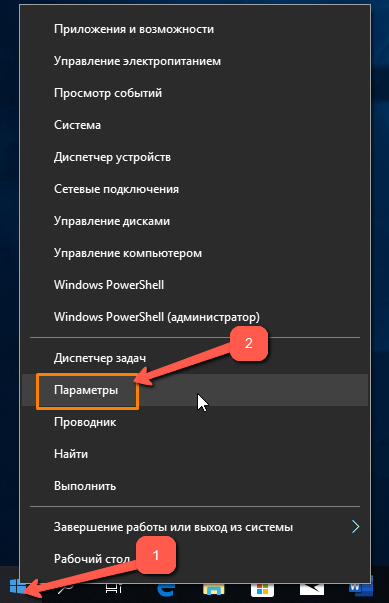
- Затем необходимо перейти в пункт «Обновление и безопасность»:
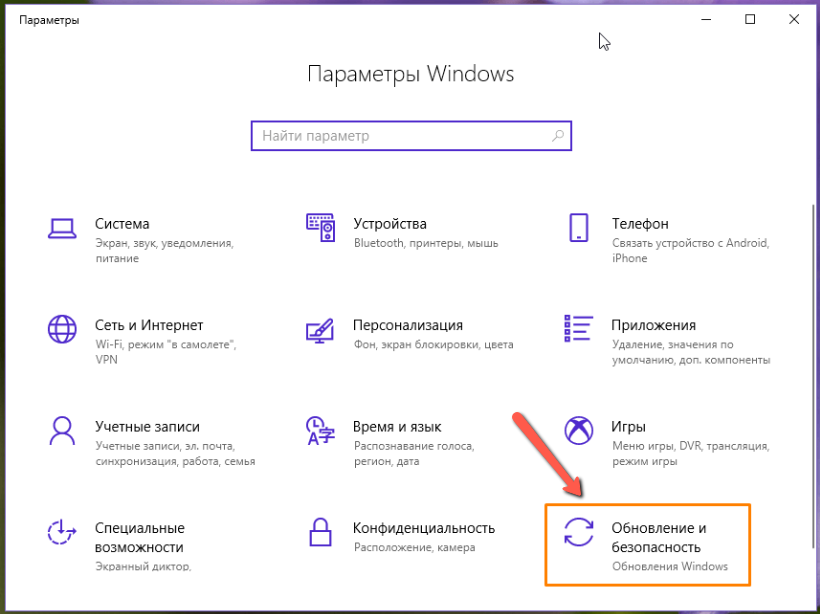
- В открывшемся окне слева нужно выбрать «Центр обновления Windows» (1) и перейти в «Дополнительные параметры» (2):
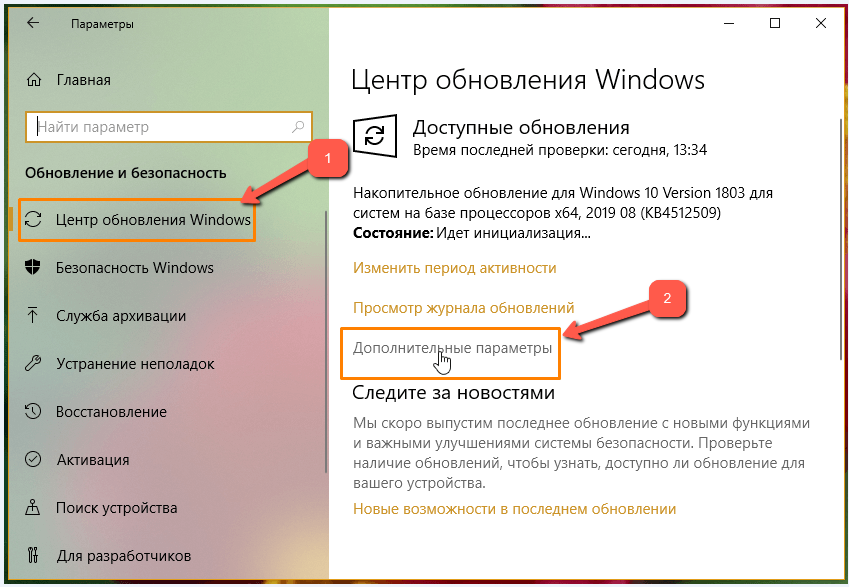
- В «Дополнительных параметрах» необходимо найти настройки «Приостановить обновление». Если переключатель включен, то отключить его:
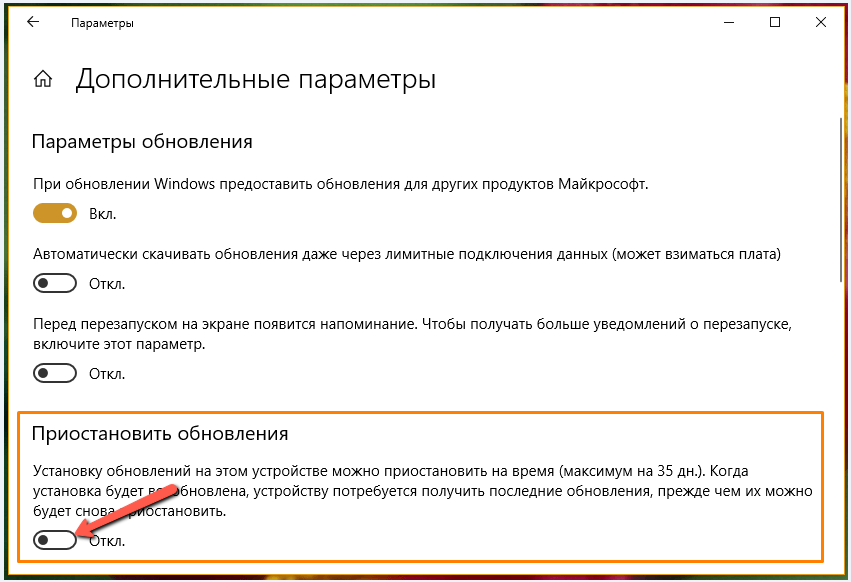
После активации функции обновления браузер, как и система Windows 10 в целом будут обновляться в автоматическом режиме на этапе перезагрузки компьютера или его выключения, и пользователю больше никогда не придётся сомневаться, что он использует устаревшую версию браузера и операционной системы.
Как отключить обновление Майкрософт Эйдж
Иногда пользователю по каким-то причинам необходимо запретить браузеру обновляться. Что касается браузера, то есть два способа это сделать:
- Запретить обновления Windows, а вместе с ним и браузеру,
- Ограничить обновление настройками безопасности свойств Интернета.

Для запрета обновлений Windows 10 необходимо отправиться по адресу: меню «Пуск» => «Параметры» => «Центр обновления Windows» => «Дополнительные параметры» (подробнее об этом на скриншотах показано в предыдущем пункте статьи). Затем необходимо отыскать настройку «Приостановить обновление» и включить её:
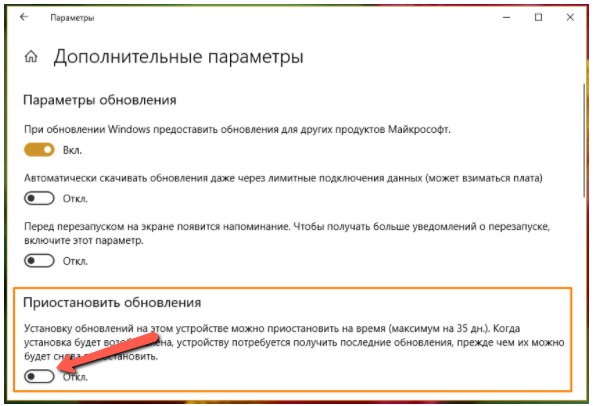 Для реализации второго варианта необходимо открыть «Панель управления», найти в ней «Свойства браузера»:
Для реализации второго варианта необходимо открыть «Панель управления», найти в ней «Свойства браузера»: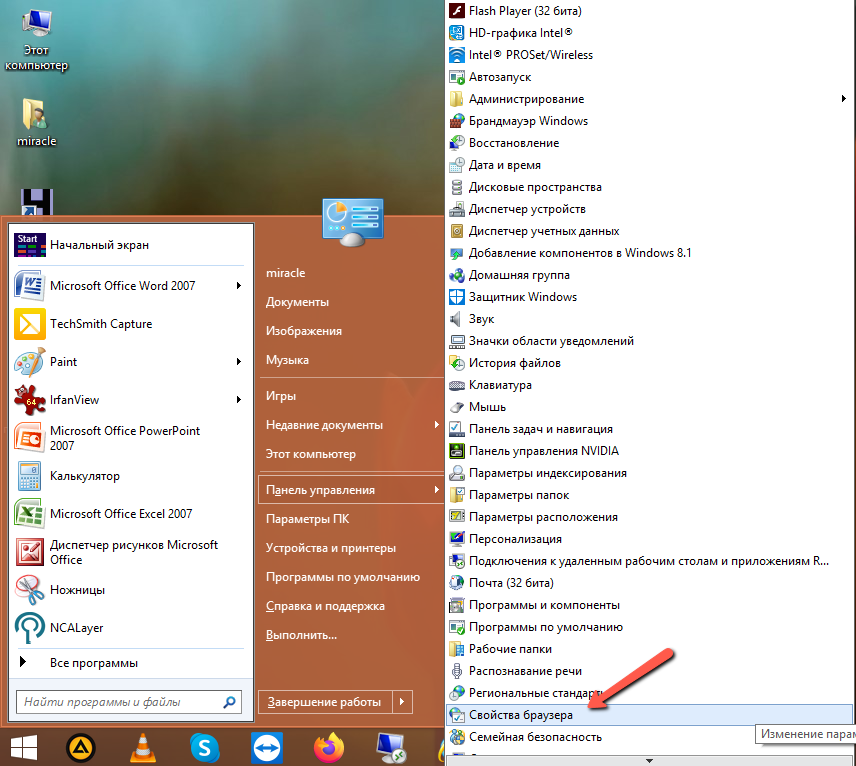 Затем перейти на вкладку «Безопасность» (1), отметить пункт «Интернет» (2) и нажать на кнопку «Другой» (3):
Затем перейти на вкладку «Безопасность» (1), отметить пункт «Интернет» (2) и нажать на кнопку «Другой» (3):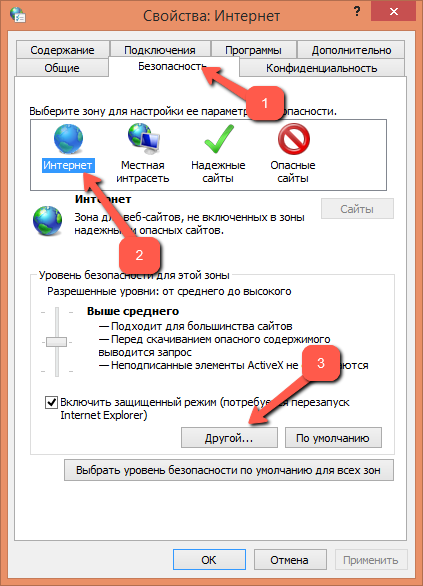 В загруженном окне найти настройку «Разрешить метаобновление» и установить указатель на значении «Отключить», затем на «ОК» и в предыдущем окне на «Применить»:
В загруженном окне найти настройку «Разрешить метаобновление» и установить указатель на значении «Отключить», затем на «ОК» и в предыдущем окне на «Применить»: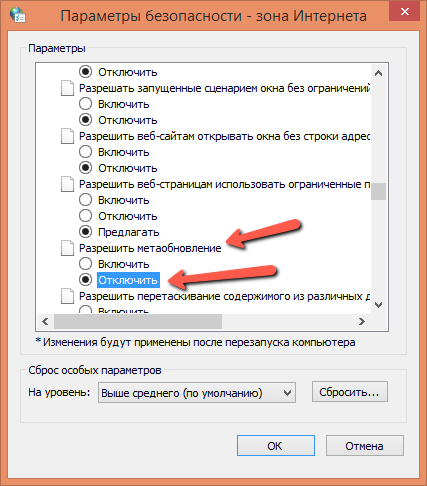 Для того, чтобы изменённые настройки вступили в силу, необходимо перезагрузить компьютер.
Для того, чтобы изменённые настройки вступили в силу, необходимо перезагрузить компьютер.

Обновлять или не обновлять браузер Майкрософт Эйдж – вопрос непростой, и решение об этом принимает каждый пользователь индивидуально, в зависимости от причин и сложившейся ситуации. Априори обновление программы считается позитивным шагом, но это только в тех случаях, когда обновление ПО не содержит какой-либо ошибки или недоработки, вследствие которой пользователь вынужден возвращать свой браузер в предыдущее состояние.
